В 2020 году Сбербанк изменил свое название, теперь он называется «Сбер» и специализируется не только на банковских услугах. Сегодня «Сбер» — это высокотехнологичная компания с новым логотипом, обновленным списком услуг и мобильными офисами. Ключевым обновлением стало создание семьи из 3 виртуальных помощников-ассистентов «Салют».
«Сбер Салют» — голосовой помощник
«Салют» состоит из харизматичных роботов, со своим стилем общения и голосами: Сбер, Афина и Джой.
Исключительность идеи состоит в самостоятельном выборе пользователя близкого по духу ассистента, каждый из которых не просто отвечает на вопросы, но и может дать совет. Это позволяет лучше узнать своего хозяина и использовать эту информацию в дальнейшем общении.
Отличие «Сбер Салюта» от подобных проектов конкурентов заключается не только в большем количестве персонажей, но и в человечности взаимодействия: они распознают жесты, интонацию голоса и эмоциональность речи, могут помочь оформить доставку еды на дом, беспечно поговорить или обсудить серьезные темы. Для этого пользователю достаточно сказать «Салют!», которое запустет работу роботов.
Сбер, Афина и Джой не продают товаров и не проводят финансовых консультаций, поэтому разработчики назвали их ассистентами первого плана.
Вскоре начнется разработка персонажей второго плана, которые будут отвечать за продажу услуг.
Сбер
Сбер – интеллигентный помощник с мужским голосом в виде зеленого шара. С ним приятно провести время за разговорами о современных технологиях и новинках. Сбер уважительно относится к пользователю, поэтому всегда обращается к нему на «Вы», при этом может и ненавязчиво пошутить. Голос персонажу подарил Даниил Щебланов. Российский зритель знаком с ним, благодаря озвучке персонажей в различных фильмах.
Афина
Афина – голубой шар, говорящий умиротворяющим женским голосом. Для нее важна собранность, продуктивность и деловитость хозяина. С Афиной можно поговорить о кино, особенно артхаусном, классической литературе и послушать музыку мировых исполнителей. Ассистента озвучила Анастасия Чернобровина, голос которой многим придется по вкусу.
Джой
Джой – еще один шар, но оранжевого цвета. От Афины его отличает открытость и дружелюбие. Джой эмоциональный персонаж, который с пользователями на «ты». Но, несмотря на это не позволяет себе глупых шуток и уважительно относится к личным границам каждого.
Ассистент помогает в решении жизненных вопросов, отвлекает от наскучившей реальности интересными и непринужденными разговорами и поднимает настроение. Делает это голосом Татьяны Ермиловой.
Как скачать «Сбер Салют»?
Скачать помощников-ассистентов можно в приложении «Сбербанк Онлайн» со всех смартфонов, а также с платформы «Сбер Салют». Умные ассистенты уже встроены в новые смарт-устройства от «Сбера» – SberBox и SberPortal.
Как подключить?
После скачивания приложения «Сбер Салют», происходит автоматическое подключение ассистентов. Для общения желательно иметь хороший динамик. Также есть возможность дополнительно установить специальное приложение с регулярно обновляемыми командами для ассистентов. С его помощью всегда рядом будут актуальные команды и запросы для виртуальных помощников.
Узнайте о программе лояльности Сбер Бонусы «Спасибо» 2021.
Как пользоваться?
Взаимодействие происходит путем ответов на вопросы, команд либо переписок.
Для того чтобы активировать ассистента, достаточно сказать «Салют!», имя конкретного помощника, с которым хочется поговорить или доверить какую-либо задачу. Виртуальные друзья могут выполнять не только для всех привычные команды по типу завести будильник или таймер, показать прогноз погоды на неделю или набрать номер.
Современные роботы умеют гораздо больше:
- Помогать заказывать доставку еды на дом или в офис.
- Записываться на процедуры в салоны красоты, парикмахерские или на прием к врачу. Для этого существует функция от Google под названием Google Duplex, для использования которой необходимо ввести данные желаемого места.
- Переводить средства на карту, оплачивать связь.
- Искать нужный эпизод сериала или музыку.
- Улавливает русскую и английскую речь.
- Управляет «СберЗвуком» и онлайн-кинотеатром.
Основные команды и возможности «Салют»
Задавать вопросы или давать команды системе можно следующим образом:
- Позови Сбер / Афину / Джой. Домой.
- Для прекращения поиска или разговора: Хватит. Стоп. Выключись.
- Для калькулятора: 54 плюс 27. 75 поделить на 3.
- Узнать факты: Вес слона. Аналог аспирина. Сколько книг написал Моэм?
- Спросить погоду: Погода на неделю. Какая погода сегодня?
- Услуги «Сбера»: Переведи деньги на карту. Где рядом банкомат?
По данной аналогии выбранный робот расскажет о новостях, включит фильм, поставит альбом исполнителя и подскажет число.
Читайте больше информации о новинках и ребрендинге Сбербанка.
0 Просмотров: 8 169
Вам также может быть интересно

0 Просмотров: 8 325
Как взять кредит на карту Сбербанка, чтобы не отказали? Что необходимо для оформления займа

0 Просмотров: 10 778
Как сберечь накопления при нестабильном экономическом курсе? Проценты на банковских счетах «съедает» инфляция, на

0 Просмотров: 41 728
Большинство операций, совершаемых клиентами через десктопную версию сервиса Сбербанк Онлайн, требуют подтверждения. Оно представляет

0 Просмотров: 41 422
Экспертная оценка объекта недвижимости – неотъемлемый этап оформления ипотечного кредитного договора. Кроме того, необходимость
Источник: bank-premier.ru
Салют от Сбера в Яндекс.Облаке

В сентябре 2020 г. Сбербанк переименовал себя просто в Сбер (т.н. ребрендинг), и на радостях запустил собственную платформу голосовых ассистентов под названием Салют. Особенностью Салюта является наличие сразу трёх голосовых ассистентов на выбор пользователей: Сбер — мужчина, стиль обращения на «вы», Афина — женщина, обращается также на «вы», и Джой — девушка с дружеским «ты».
- Сначала мы склонируем репозиторий с кодом нашего смартапа, и установим необходимые зависимости. Вы также сможете получить дополнительную полезную информацию прямо в комментариях кода.
- Затем разместим наш код в Яндекс.Облаке, используя функции — т.н. технологии serverless.
- Потом мы создадим проект в SmartApp Studio — веб-интерфейсе для создания приложений для Салюта, отправим наш смартап на модерацию, и дождавшись положительного ответа — опубликуем его.
- И наконец, посмотрим как наш смартап работает — т.е. протестируем его.
- Но после конца, будет ещё и заключение. Здесь я поделюсь своим мнением и впечатлением о новой платформе. Но это легко можно будет пропустить, просто не дочитав пару абзацев в конце статьи.
1. Код смартапа
Cклонируйте GitHub-репозиторий, перейдите в корневой каталог проекта, и установите зависимости, как показано ниже:
Необходимое ПО
Подразумевается, что на вашей рабочей машине (т.н. компьютере) должны быть установлены Node.js (версии не ниже 10), npm (по умолчанию устанавливается вместе с Node.js) и Git. Если чего-то не хватает — сначала установите, а потом продолжайте. Кроме того, потребуется редактор для работы с кодом. У меня это Visual Studio Code.
git clone https://github.com/stmike/smart-thoughts-salute.git
cd smart-thoughts-salute
npm install
Код этого смартапа написан с использованием открытого SmartApp API и спецификации Yandex Cloud Functions, с которыми, я уверен, вы захотите познакомиться. После развёртывания, примерно вот так этот проект будет выглядеть у вас.

Обратите внимание, что код испещрён комментариями, словно шумерские таблички клинописью. Думаю, что читать различные пояснения удобнее в контексте кода, чем поочерёдно глядеть то в код, то в текст статьи. Внесите в проект какие-нибудь изменения, например, в файл /src/lexicon-formal — где собраны фразы смартапа с обращением на «вы» для Сбера и Афины, или в файл /src/lexicon-unformal — где фразы с обращением на «ты» для Джой. После этого сделайте ZIP-архив, в который включите: файл index.js, каталог с файлами src, и каталог с файлами node_modules. Этот архив мы скоро «зальём» в Яндекс.Облако.
2. Яндекс.Облако
Перейдите в Яндекс.Облако. Если вы с ним ещё незнакомы — следуйте там инструкциям для создания своего платежного аккаунта и прочих первоначальных настроек. В своей статье Алиса в стране Битрикс я уже подробно касался всего этого, поэтому, чтобы здесь не повторяться — отсылаю читателей, которым надо больше информации на эту тему, к этой своей статье. Итак, в Яндекс.Облаке выбираем слева в меню Cloud functions, и нажимаем кнопку Создать функцию. Откроется страница создания функции.
Заполняем поля Имя и Описание и нажимаем на кнопку Создать. Теперь запустится мастер создания функции.

Выберите Node.js 10-й версии, а также снимите галочку в чекбоксе Добавить файлы с примерами кода. Нажмите кнопку Продолжить.

На этом шаге мастера выберите опции и заполните поля, показанные на скриншоте, следующим образом:
- Выберите вкладку ZIP-архив.
- Нажмите кнопку Выбрать файл, и выберите на своей локальной машине ZIP-архив с нашим смартапом, который мы недавно создали.
- В поле Точка входа укажите index.skill. Здесь index означает имя файла, а skill имя модуля в нашем index-файле.
- В поле Таймаут укажите 7, потому что максимум 7 секунд Салют будет ждать ответа от этой функции (для сравнения — Алиса ждёт максимум 3 секунды).
- Нажмите кнопку Создать версию.

Здесь надо включить переключатель Публичная функция на ON, т.е. сделать так, чтобы Салют мог её без проблем вызывать. Ссылку для вызова и Идентификатор функции держите в тайне, поскольку публичную функцию может вызвать любой, а платить будете вы. Запишите себе на манжете Ссылку для вызова — она нам очень скоро потребуется.
3. Создание проекта для Салюта
Проекты для Салюта создаются с помощью SmartApp Studio.
Войдите в эту студию, если у вас уже есть Сбер ID, или зарегистрируйтесь в противном случае. Регистрация — процесс тривиальный, останавливаться на этом не будем. Но отмечу важную особенность: осуществляется она по российскому номеру мобильного телефона, и если у вас этого нет (российского номера, мобильного телефона, или ничего из перечисленного), зарегистрироваться, как я понимаю, не получится.

Вошли. В моём аккаунте мы видим уже созданный и пока единственный смартап, кодом и способом создания которого я с вами здесь и сегодня делюсь. Кнопочка Изучить документацию вам, вероятно, понадобится в первую очередь, но для целей нашей статьи, мы всё же нажмём сейчас на Создать смартап.
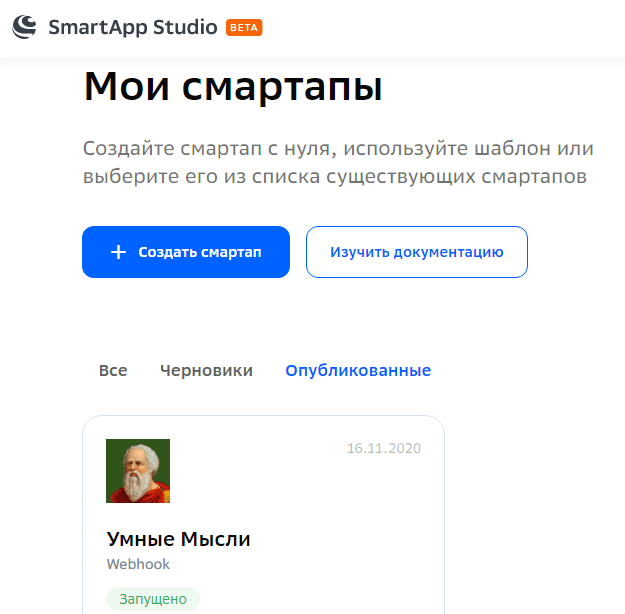
На изображении видно, что под названием смартапа имеются надписи Webhook и Запущено. Первая надпись говорит о том, что наше приложение работает на стороннем сервисе (у нас это Яндекс.Облако), а вторая — что приложение опубликовано (я бы так и написал вместо «Запущено»). Перейдём же к созданию своего смартапа. Вводим название (дублировать нельзя, поэтому выберите своё, например, «Мудрые фразы»). Затем выберите Chat App (да, там есть ещё тип Canvas App и в планах, по-видимому, Native App, но сегодня мы будем делать именно с Chat App, как более простым в изготовлении, а об остальных типах — почитайте в документации).

Затем в разделе страницы Выбор инструмента, выберите Есть готовое приложение (и это абсолютная правда), а в поле Webhook вставьте Ссылку для вызова нашей функции в Яндекс.Облаке, которую вы совсем недавно записали на своём манжете.
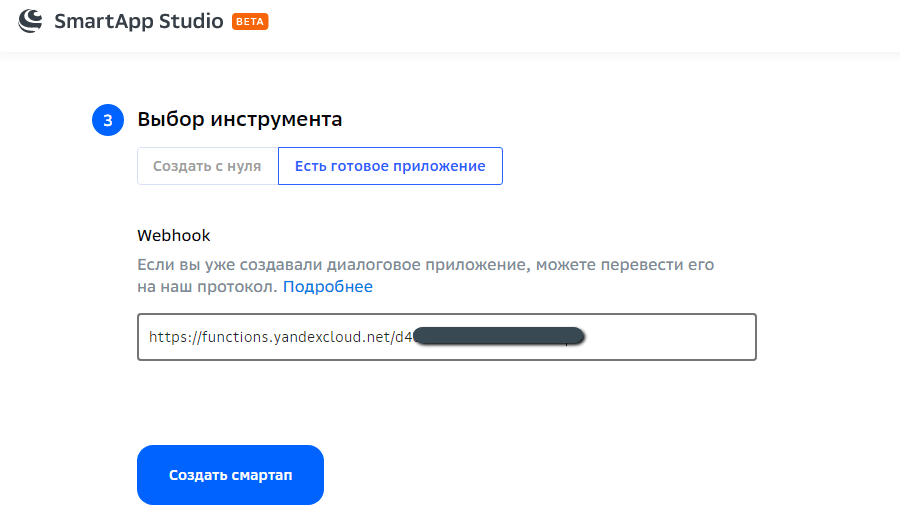
Ну и наконец, нажмите на кнопку Создать смартап, после чего сгенерируется новый проект, а на странице Параметры вы должны увидеть нечто похожее на изображенное ниже. Добавьте описание, заполните другие поля, и смело отправляйте свой новый смартап на модерацию. Но знайте: если не примут по причине однотипности с уже имеющимся приложением — какую-либо ответственность за это я нести отказываюсь. Однако, в любом случае — примут или не примут, подали вы смартап на модерацию или нет — в вашем аккаунте ваш собственный смартап с этого момента уже будет работать! Но об этом чуть ниже.

Обратите также внимание, что вверху на вкладке Каталог присутствует бейджик скоро. Если вы попытаетесь разместить иконку и скриншоты смартапа — ничего не выйдет. Когда я подавал свой смартап на модерацию в первой половине ноября 2020 г., после его принятия, сотрудник (возможно это также и модератор в одном лице) просил прислать иконку по почте, а за скриншоты вообще ничего не говорил. Но зато говорил, что скоро такое положение дел изменится, и всё заработает полноценно. Будем надеятся.
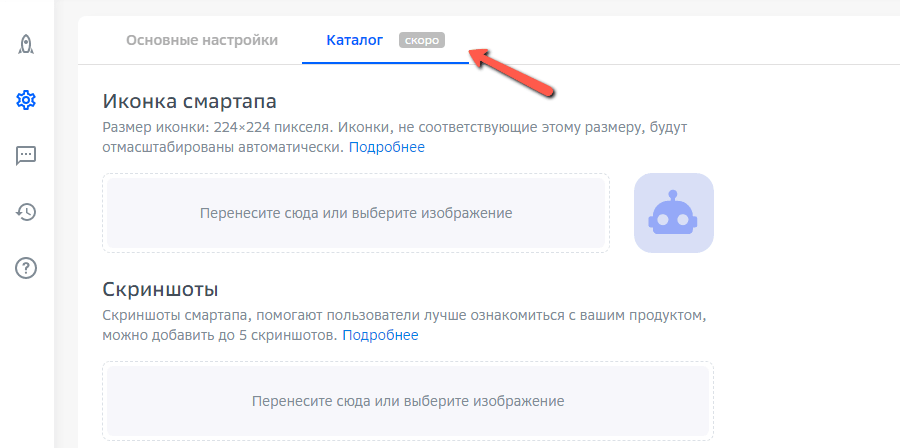
4. Тестирование
Пришло время проверить наш смартап в деле. Установите мобильное приложение СБЕР Салют для Android или СБЕР Салют для iOS. Это приложение главным образом предназначено для управления телевизионной приставкой SberBox, но даже без приставки в нём можно полноценно общаться с голосовыми ассистентами, и запускать смартапы сторонних разработчиков.
Для этого откройте на своём смартфоне приложение СБЕР Салют, войдите под своим Сбер ID — именно тем ID, под которым вы залогинены в SmartApp Studio! Нажмите внизу на круглую иконку, символизирующую голосового ассистента, и прослушайте его приветствие (ассистентом по умолчанию там выбран Сбер).
Затем скажите: «Включи. » или «Запусти. » и произнесите название, которое вы дали своему смартапу. Повторяю: вы можете тестировать свои неопубликованные смартапы, если Сбер ID, с которым вы вошли в мобильное приложение СБЕР Салют тот же самый, что и Сбер ID, с которым вы входили в SmartApp Studio, когда создавали свой смартап.
Если вы ещё ничего своего не создали, но уже хотите посмотреть, что в реальности производит программный код, который вам здесь предлагают, скажите ассистенту: «Включи Умные Мысли». Запустится простой смартап, который позволит вам немного с ним пообщаться. Обратите внимание, что в Салюте не обязательно говорить слова «смартап» или «навык», как это необходимо при общении с Алисой, например: «Включи смартап Умные Мысли», или «Запусти навык Умные Мысли». Эти слова здесь можно опускать, что делает общение с голосовым ассистентом более естественным, а значит приятным.

Когда немного пообщаетесь со Сбером (ассистентом), скажите: «Позови Афину». А затем: «Позови Джой». Убедитесь, что каждый из них имеет разный стиль общения: кто-то — на «вы», а кто-то — на «ты». Это значит, что ваш смартап (или Умные Мысли) эту «фичу» Салюта корректно обрабатывет.
5. Заключение
Очевидно (по крайней мере мне), что платформа Салют, находится ещё в детском или, в лучшем случае, отроческом возрасте. Если сравнить те же Умные Мысли — здесь и у Алисы — у Алисы будет «покруче» — там ещё и музыка, и картинки. В Салюте всё это недоступно. Говорят, что пока.
И это похоже на правду — уж с очень большой энергией и напором там взялись за голосовых помощников! Кроме того, в Салюте организована необычайно активная и оперативная поддержка для независимых разработчиков — часто просто в реальном времени в Telegram-канале SmartApp Studio Community https://habr.com/ru/articles/530854/» target=»_blank»]habr.com[/mask_link]
Виртуальный ассистент в Smart TV от Сбера: изучаем, на что он способен
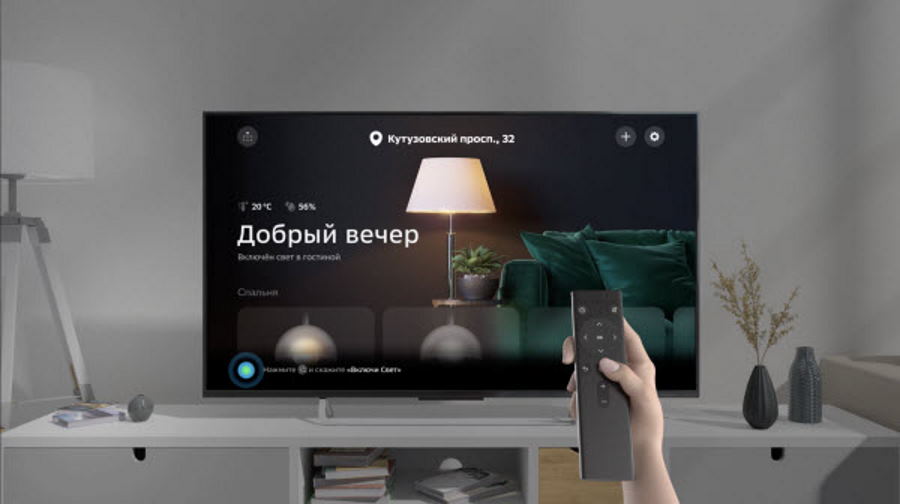
Приёмники телевизионных сигналов в последнее время претерпели существенные изменения, в первую очередь, технического характера. Кроме того, современные телевизоры стали не только более технически совершенными, стали они ещё и интеллектуальными. Разумеется, на уровень интеллекта данного вида техники повлияло и появление самых разнообразных ассистентов, разработкой которых занимался в том числе и российский Сбер. Примечательно, что по мнению отечественных экспертов у Сбера получилось создать не только собственную платформу для интеллектуального телевидения, но и сделать умные телевизоры по-настоящему универсальными устройствами.
Виртуальные ассистенты для Smart TV от Сбера: изучаем их способности
Буквально все современные телевизоры, даже самые бюджетные их модели, оснащаются рядом «умных» функций. Благодаря которым, пользователь может смотреть исключительно интересные для него каналы, не обязательно федеральные, центральные, региональные, городские. По сути, с помощью умных функций, присутствующих в современных моделях ТВ можно просматривать любой видеоконтент, подключившись прямо к интернету.

Именно в интернете вещает Салют ТВ от Сбера, которое изначально задумывалась, как глобальная платформа, но сегодня она интересна в первую очередь пользователям зон «ру» и «рф». Управлять данной платформой можно с помощью голосового ассистента, точнее с помощью одного из трёх голосовых ассистентов. Зовут этих помощников Сбер, Джой и Афина. Различаются не только своими именами, но и манерой своего общения с пользователем. Для того чтобы сменить одного ассистента на другого, достаточно произнести фразу: «Афина, позови Сбер» и так далее.
«Фишка» ассистентов Салют ТВ от Сбера
Отличительной особенностью всех трёх ассистентов Салюта является их способность вести полноценный и естественный диалог со своим пользователем. Разумеется, можно пользоваться Салютом с помощью классического браузера, а также специального bluetooth-пульта или виртуального, найти который можно в приложении. Но если это не всегда удобно, то можно управлять Smart TV, точнее Салютом ТВ от Сбера с помощью голосовых ассистентов, общаться с которыми можно даже из другой комнаты.
Кино, музыка и даже игры

Для поиска контента Сбер разработал отдельное приложение под названием «СберЗвук». С его помощью можно найти трек в базе, состоящей из 60 миллионов музыкальных композиций. Слушать музыку можно через стереосистему, подключённую к вашему Smart TV. Для получения расширенного доступа к базе музыкальных треков, киношного, сериального и прочего развлекательного контента можно оформить недорогую платную подписку на приложение «СберЗвук».
Примечательно, что Салют ТВ готов предложить не только богатое разнообразие простеньких игр, но и более серьёзного игрового контента. Для получения доступа к играм можно воспользоваться сервисом облачного гейминга SberPlay.
Заказ еды, запись на стрижку
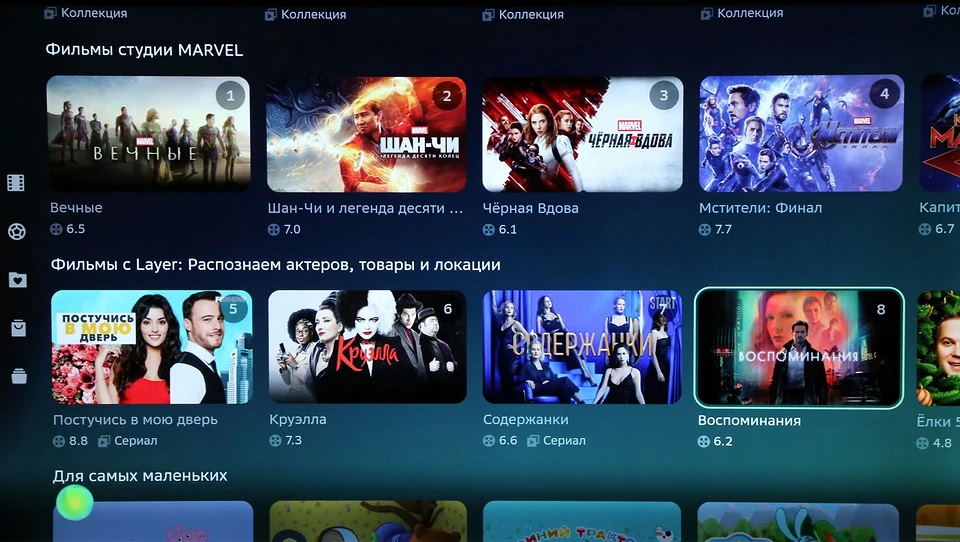
Как уже упоминалось выше, все три ассистента от Сбера умеют отлично взаимодействовать со своими пользователями и чётко выполнять данные ими голосовые команды. Благодаря чему можно отдать команду ассистенту заказать еду с доставкой на дом из любимого кафе или ресторана. Причём для этого не нужно будет отвлекать от выполнения каких-либо дел, брать в руки смартфон, искать контакты кафе или ресторана, изучать меню и так далее.
Точно также можно записаться на любую бьюти-процедуру в косметический центр, на стрижку бороды в барбершоп, волос — в парикмахерскую, на маникюр/педикюр в салон красоты, на массаж в СПА салон и так далее. Безусловно, если в доме есть дети, то имеет смысл установить «Детский режим», дабы маленькие непоседы не могли «наслаждаться» шопингом и так далее.
Кстати, о шопинге, точнее от видео-шопинге. С ассистентами от Сбера и с Салютом ТВ покупки в режиме онлайн доступны всем пользователям. Причём покупать можно всё что угодно, начиная от туристических путёво и заканчивая продуктами питания и одеждой.
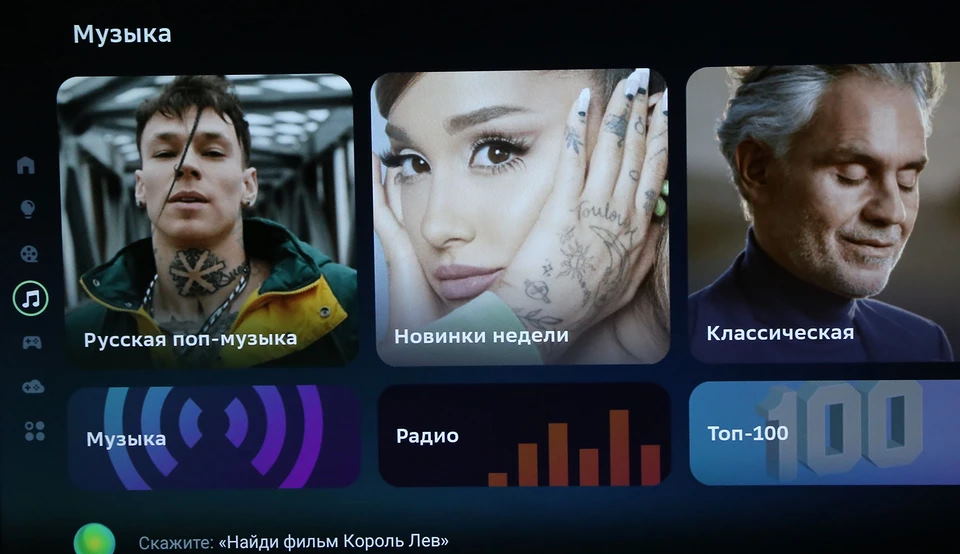
График и расписание
Очевидно, что использовать ассистентов от Сбера и Салют ТВ можно, как будильник, который сможет нежно и осторожно разбудить утром, а также настоять на том, чтобы пользователь встал с постели, иначе он опоздает на работу, учёбу. По сути, данную систему от Сбера можно интегрировать или использовать для своего Умного дома, и тогда голосом отдавать команды ассистентам включить свет, кофеварку, воду в душевой комнате и так далее.

Подводя итоги
Развитие технологий в скором времени могут превратить Smart TV в полноценные хабы, с помощью которых можно будет решать самые разные задачи и выполнять разнообразные действия, не прикладывая к этому практически никаких усилий. Разумеется, сегодня сложно предположить на что будут способны телевизоры через 5-10 лет, но точно можно сказать, что они не будут такими как сегодня.
Источник: androidphones.ru